6、将出现PowerRename界面,列出你选择的所有文件。在左侧顶部的文本框中输入要搜索的名称。

7、例如,我们将搜索名称“A1”。接下来,在下面的框中输入要用于图像的名称,例如“Wallpaper”。

8、单击文本框旁边的“i”图标将显示几个重命名文件的选项,例如添加数据和时间、星期几等。

9、如果你对预览感到满意,请单击底部的“应用”按钮以完成重命名过程。

6、将出现PowerRename界面,列出你选择的所有文件。在左侧顶部的文本框中输入要搜索的名称。

7、例如,我们将搜索名称“A1”。接下来,在下面的框中输入要用于图像的名称,例如“Wallpaper”。

8、单击文本框旁边的“i”图标将显示几个重命名文件的选项,例如添加数据和时间、星期几等。

9、如果你对预览感到满意,请单击底部的“应用”按钮以完成重命名过程。


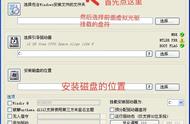

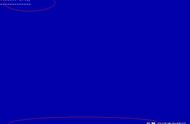







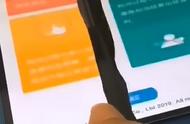




Copyright © 2018 - 2021 www.yd166.com., All Rights Reserved.